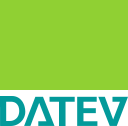Papierdokumente verlieren an Bedeutung. Mit einem effizienten Posteingangsprozess und einem digitalen Dokumentenmanagementsystem – wie dem DATEV DMS – sparen Sie Zeit. Der Dreh- und Angelpunkt für den täglichen Eingang Ihrer Dokumente im DATEV DMS ist der Dokumentenkorb in Verbindung mit dem Posteingangsassistenten.
Perfekter Zweiklang – Dokumentenkorb und Posteingangsassistent
Mit dem Dokumentenkorb können Sie Dokumente aus unterschiedlichen Kanälen in DATEV DMS ablegen. Der Vorteil ist, dass der Dokumentenkorb auch die massenhafte Ablage von gescannten Dokumenten unterstützt. Zudem können über den Dokumentenkorb aber auch digitale Bescheide, beSt- und beA-Nachrichten abgerufen und abgelegt werden.
Im Dokumentenkorb ist der Posteingangsassistent eingebunden. Die Funktion ist standardmäßig integriert und unterstützt beim täglichen Posteingang, indem mithilfe einer Texterkennung Ablageinformationen ausgelesen und in Verbindung mit dem Ablage-Knigge in den dafür vorgesehenen Feldern in der Ablagemaske hinterlegt werden.
Tipp 1: Das Importverzeichnis im Dokumentenkorb nutzen
Um gescannte Papierdokumente digital in DATEV DMS abzulegen, nutzen Sie das Standard-Importverzeichnis. Beim Aufruf des Importverzeichnisses werden die Dokumente des hinterlegten Verzeichnisses in den Dokumentenkorb geladen.
Hinweis: Für jeden Mitarbeitenden sollte unbedingt ein eigenes Scan-Verzeichnis im Dateisystem eingerichtet werden.
Tipp 2: Dokumente vorbelegen mit dem Ablage-Knigge
Damit die Vorbelegung im Posteingangsassistenten reibungslos funktioniert, ist es wichtig die vordefinierten Dokumenttypen mit dem Ablage-Knigge zu verbinden. Die Konfiguration muss einmalig in den Einstellungen des Posteingangsassistenten vorgenommen werden, dort kann jedem Dokumenttyp ein Ablage-Knigge zugeordnet werden.
Dies ist nötig, damit für alle durch den Posteingangsassistenten erkannten Dokumenttypen ein passender Ablage-Knigge zugeordnet werden kann. Durch den Ablage-Knigge werden dann weitere Werte wie z.B. Bereich, Ordner und Register vorbelegt.
Sollten Sie nicht für alle Dokumententypen passende Einträge in Ihrem Ablage-Knigge haben, dann wählen sie allgemeinere Einträge oder legen Sie passende Einträge neu an.
Tipp 3: Ausschluss von Mandantinnen und Mandanten in der Dokumentenanalyse
Ein wichtiger Hebel zur Feinjustierung des Posteingangsassistenten ist der Ausschluss von Mandanten von der Dokumentanalyse.
Wenn Sie viele Empfangsvollmachten haben, ist es sinnvoll, den Kanzleimandanten von der Erkennung auszuschließen, weil dieser sonst anhand der Adresse auf den Dokumenten fälschlicherweise als Mandant vorbelegt wird. Ggf. muss man den Ausschluss sogar auf Mandanten ausweiten, die an der gleichen Adresse oder in der gleichen Straße wohnhaft sind.
Insgesamt gilt: wenn immer wieder der gleiche Mandant falsch vorbelegt wird, dann schließen Sie diesen von der Erkennung aus. Die Liste lässt sich jederzeit ergänzen.
Tipp 4: Erkennung des Dokumentendatums optimieren
Über Einstellungen der Inhaltsermittlung können Sie das Erkennen des Dokumentdatums optimieren und einer Fehlerkennung vorhandener Datumswerte vorbeugen. Durch das Festlegen eines Zeitraums können irrelevante Dokumentdaten ausgeschlossen werden.
Tipp 5: Aufträge in Verbindung mit DATEV Eigenorganisation comfort vorbelegen
Das A & O von durchgängigen Prozessen ist die Verbindung zu weiterführenden Lösungen. Der Posteingangsassistent kann anhand des erkannten Dokumenttyps auch einen Auftrag aus DATEV Eigenorganisation comfort vorbelegen. Dafür kann in den Einstellungen jedem Dokumenttyp ein passender Auftrag anhand der Dienstleistungsart oder der Auftragsart zugeordnet werden.
Hinweis: Ändern Sie die Voreinstellungen nur, wenn die Zuordnung bei einzelnen Dokumenttypen definitiv nicht passt. I.d.R. werden durch die Zuordnung anhand der Dienstleistungsart sehr gute Ergebnisse erzielt
Tipp 6: Zusätzliche Einstellungen in DATEV Post, Fristen und Bescheide
Durch die Ablage im Dokumentenkorb kann direkt ein Posteingangssatz generiert werden. Fristen werden berechnet und ein Fristsatz in DATEV Post, Fristen und Bescheide erzeugt.
Das Regelwerk dafür wird direkt in DATEV Post, Fristen und Bescheide konfiguriert. Es wirkt sich dann auch auf die Ablage im Dokumentenkorb aus. So kann die Vorbelegung individuell angelegt, erweitert oder geändert werden. In DATEV Post, Fristen und Bescheide finden Sie Einstellungen zu Dokumentarten, Fristtypen, Steuerarten, Posteingangsarten und Postausgangsarten. Des Weiteren können auch Vorläufigkeitsvermerke verwaltet, Statusinformationen, Bescheidabgleich-Positionen und Feiertage ergänzt werden.
Haben Sie verschiedenen Poststellen im Einsatz? Dann kann es Ihnen passieren, dass Vorbelegungen in verschiedenen Poststellen unterschiedlich gut erfolgen. Die Lösung kann häufig darin liegen, den Geltungsbereich Poststelle abzuschalten. Damit gelten die kanzleiweiten Einstellungen für alle Poststellen gleich.
Die Vorbelegung des Absenders ist ein gutes Beispiel für das Zusammenspiel zwischen den verschiedenen Programmen: Sofern das Standardregelwerk aktiv ist, hängt die Vorbelegung des Absenders an der hinterlegten Empfangsvollmacht. Wenn beim Mandanten keine Empfangsvollmacht hinterlegt ist, dann wird bei Finanzsamts-Dokumenten der Mandant als Absender vorbelegt, sonst in weiten Teilen das Finanzamt. Wenn das nicht so funktioniert, prüfen Sie den Status der Empfangsvollmacht in den Stammdaten des Mandanten sowie das Regelwerk in DATEV Post, Fristen und Bescheide.
Tipp 7: Dokumentzuordnung nutzen
Die Dokumentenzuordnung ist im Dokumentenkorb integriert und steht Ihnen direkt zur Verfügung. Die Funktion unterstützt Sie, wenn z.B. unterschriebene Postausgangsdokumente den Ursprungsdokumenten digital zugeordnet werden oder sie ersetzen sollen.
Die automatische Dokumentenzuordnung erfolgt dabei auch über den Posteingangsassistenten. Die Dokumente müssen daher in das Standard-Importverzeichnis gescannt werden. Der Posteingangsassistent kann dann eine eindeutige Zuordnung zwischen dem bereits abgelegten und dem neuen Dokument herstellen.
Die Zuordnung wird anhand des folgenden Kriteriums hergestellt: Dok.-Nr.: . Dabei muss die Dokumentnummer unbedingt auf der ersten Seite des abzulegenden Dokuments stehen.
Hinweis: Um zu verhindern, dass Dokumente fälschlich nur anhand der Dokumentnummer zugeordnet werden, wird zusätzlich eine Erkennung des Mandanten durchgeführt. Wenn erkannte Doku-Nr. und Mandant zusammenpassen erfolgt eine Zuordnung ohne weitere Rückfrage. Im anderen Fall wird in der Eigenschaftenmaske das Register „Anhängen“ geöffnet und es muss nach Sichtprüfung eine manuelle Zuordnung erfolgen.
Wenn Sie mehr über das Arbeiten mit DATEV DMS erfahren und noch mehr Potentialen erzielen wollen, holen Sie sich einen DMS-Spezialisten ins Haus, der Sie entlang Ihrer Prozesse bei der Optimierung unterstützt: DATEV DMS – Review und Tuning.